Фен сте на Paramount Plus и искате да гледате любимите си предавания на своя телевизор LG?
Не търсете повече! В това ръководство ще ви преведем през стъпките за инсталиране и използване на Paramount Plus на вашия LG телевизор, както и ще ви предоставим съвети и трикове, за да се възползвате максимално от приложението.
Paramount Plus е популярна услуга за стрийминг, която предоставя широк спектър от съдържание, включително филми, телевизионни предавания и оригинални програми.
Тя е собственост на ViacomCBS и служи като наследник на CBS All Access. Paramount Plus се предлага на различни платформи, включително LG Smart TVs, което позволява на потребителите да имат достъп до съдържанието ѝ директно от своите телевизори.
Независимо дали сте дългогодишен абонат на Paramount Plus, или тепърва започвате, това ръководство съдържа всичко, което трябва да знаете, за да започнете да стриймвате на своя телевизор LG.
| Как да настроите Paramount Plus на LG Smart TV? | За да настроите Paramount Plus на своя смарт телевизор LG, уверете се, че имате абонамент за услугата. След това включете телевизора си, изберете „LG Content Store“ от главното меню, потърсете „Paramount Plus“ и инсталирайте приложението. След като го изтеглите, отворете приложението и влезте с идентификационните си данни за Paramount Plus, за да започнете стрийминга. |
| Използване на Paramount Plus на телевизор LG | За да настроите Paramount Plus на своя смарт телевизор LG, уверете се, че имате абонамент за услугата. След това включете телевизора си, изберете „LG Content Store“ от главното меню, потърсете „Paramount Plus“ и инсталирайте приложението. След като го изтеглите, отворете приложението и влезте с идентификационните си данни за Paramount Plus, за да започнете стрийминга. |
| Отстраняване на проблеми с Paramount Plus на телевизор LG | Можете да преглеждате и търсите съдържание, да създавате списъци за гледане, да персонализирате изживяването си при гледане и дори да изтегляте филми и телевизионни предавания за гледане офлайн. Приложението също така ви позволява да го използвате на няколко устройства, като влезете с данните от профила си. Изпробвайте функциите на приложението, за да подобрите преживяването си при стрийминг и да се насладите на разнообразието от ексклузивно съдържание, налично в Paramount Plus. |
| Преглед на Paramount Plus на LG TV | Paramount Plus е съвместим с телевизори LG, работещи с webOS. То предлага богат избор от съдържание, включително филми, телевизионни предавания, спортни предавания на живо, новинарски програми и достъп до класически предавания от библиотеката на CBS. Услугата има два абонаментни плана с безплатен пробен период. Paramount Plus предлага и няколко функции, включително списъци за наблюдение, персонализирани препоръки и гледане офлайн. Нейната опция за телевизия на живо позволява на потребителите да предават на живо спортни предавания, новини и други програми като мачове от NFL и PGA Tour. |


Как да настроите Paramount Plus на смарт телевизор LG?
Преди да започнете да използвате Paramount Plus на своя телевизор LG, ще трябва да се уверите, че имате абонамент за услугата. Ако все още не сте абонат, можете да се регистрирате за Paramount Plus на техния уебсайт.
След като имате абонамент, можете да следвате следните стъпки, за да започнете работа с Paramount Plus на вашия телевизор LG:
- Включете телевизора си LG и се уверете, че е свързан към интернет.
- Натиснете бутона „Начало“ на дистанционното управление на телевизора LG, за да отворите главното меню.
- Ще трябва да превъртите малко надолу и да изберете опцията „LG Content Store“.
- В магазина за съдържание на LG потърсете „Paramount Plus“, като използвате лентата за търсене.
- Изберете приложението Paramount Plus от резултатите от търсенето.
- Изберете „Инсталиране“, за да изтеглите приложението на вашия телевизор LG.
- След като приложението завърши изтеглянето си, изберете „Open“, за да стартирате приложението.
- Въведете идентификационните си данни за вход в Paramount Plus, за да започнете да използвате приложението.
Използване на Paramount Plus на LG TV
Сега, след като сте изтеглили приложението Paramount Plus на своя телевизор LG, сте готови да започнете да го използвате. За да ви помогнем да се възползвате максимално от приложението, разгледайте тези съвети:
- Преглеждайте и търсете съдържание: Използвайте интуитивния интерфейс на приложението, за да преглеждате и търсите филми, телевизионни предавания и оригинално съдържание. Или можете да търсите конкретни заглавия в лентата за търсене.
- Създаване на списъци за гледане: Добавяйте филми и телевизионни предавания в списъка си за гледане, за да имате лесен достъп до тях по-късно.
- Персонализиране на изживяването при гледане: Можете да персонализирате изживяването си при гледане, като регулирате качеството на видеото, настройките на субтитрите и настройките на звука в приложението.
- Използване на приложението на няколко устройства: Ако имате няколко устройства, можете да използвате приложението Paramount Plus на всички тях. Просто предоставете необходимата информация за профила си, за да влезете в него.
- Изпробвайте функциите на приложението: Paramount Plus предлага няколко функции, като гледане офлайн, телевизия на живо и персонализирани препоръки. Изпробвайте тези функции, за да подобрите преживяването си при стрийминг.
- Насладете се на ексклузивно съдържание: Paramount Plus предлага разнообразие от ексклузивно съдържание, което няма да намерите никъде другаде. Това включва оригинални сериали, спортни предавания на живо и класически предавания от библиотеката на CBS.
- Стрийминг на живо: Paramount Plus предлага и стрийминг на живо, който ви позволява да гледате на живо спортни предавания, новини и други програми в момента на излъчването им.
- Изтегляне на съдържание за гледане офлайн: Ако ще бъдете офлайн за известно време, можете да изтеглите филми и телевизионни предавания от Paramount Plus за гледане офлайн.


Обслужване на клиенти на LG TV
Отстраняване на проблеми с Paramount Plus на телевизор LG
Ако имате проблеми с приложението Paramount Plus на вашия телевизор LG, ето няколко съвета за отстраняване на проблеми, които ще ви помогнат да разрешите проблема:
- Проверете интернет връзката си: Уверете се, че вашият телевизор LG е свързан с интернет и че интернет връзката ви е силна и стабилна.
- Актуализирайте приложението: Уверете се, че на Вашия телевизор LG е инсталирана най-новата версия на приложението Paramount Plus. Можете да проверите за актуализации в LG Content Store.
- Изчистете кеша на приложението: Изчистването на кеша на приложението може да помогне за разрешаване на затрудненията с приложението. За да направите това, отидете в менюто с настройки на вашия LG телевизор, изберете „Приложения &; Известия“, намерете приложението Paramount Plus, изберете „Съхранение &; Кеш“ и сега можете да изчистите кеша на приложението.
- Рестартиране на телевизора LG: Понякога простото рестартиране на телевизора LG може да реши проблемите с приложението Paramount Plus.
- Свържете се с отдела за поддръжка на клиенти: Ако сте изпробвали всички горепосочени съвети за отстраняване на неизправности и все още имате проблеми с приложението Paramount Plus, свържете се с отдела за поддръжка на клиенти за допълнителна помощ.
Преглед на Paramount Plus на LG TV
Съвместимост
Paramount Plus е съвместим с телевизори LG, които работят с операционната система webOS. За да проверите дали вашият телевизор LG е съвместим, отидете в менюто с настройки на телевизора, изберете „Общи“ и след това изберете „За този телевизор“.
Оттам можете да видите номера на модела на телевизора си и версията на webOS. Ако вашият LG телевизор не е съвместим, може да се наложи да използвате друго устройство за достъп до Paramount Plus.
Избор на съдържание
Paramount Plus предлага широк избор от съдържание, включително филми, телевизионни предавания и оригинални сериали. Услугата включва и спортни и новинарски програми на живо, както и достъп до класически предавания от библиотеката на CBS.
С абонамент за Paramount Plus можете да стриймвате популярни заглавия като Star Trek: Discovery, The Good Fight и The SpongeBob Movie: Sponge on the Run.
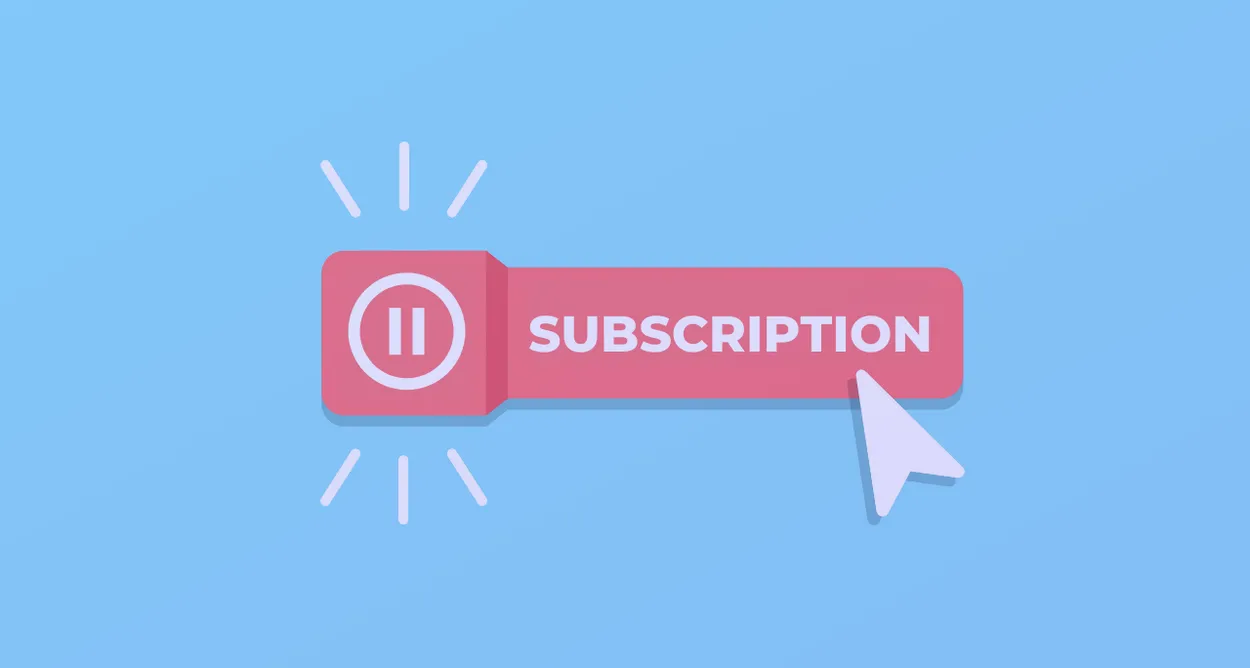
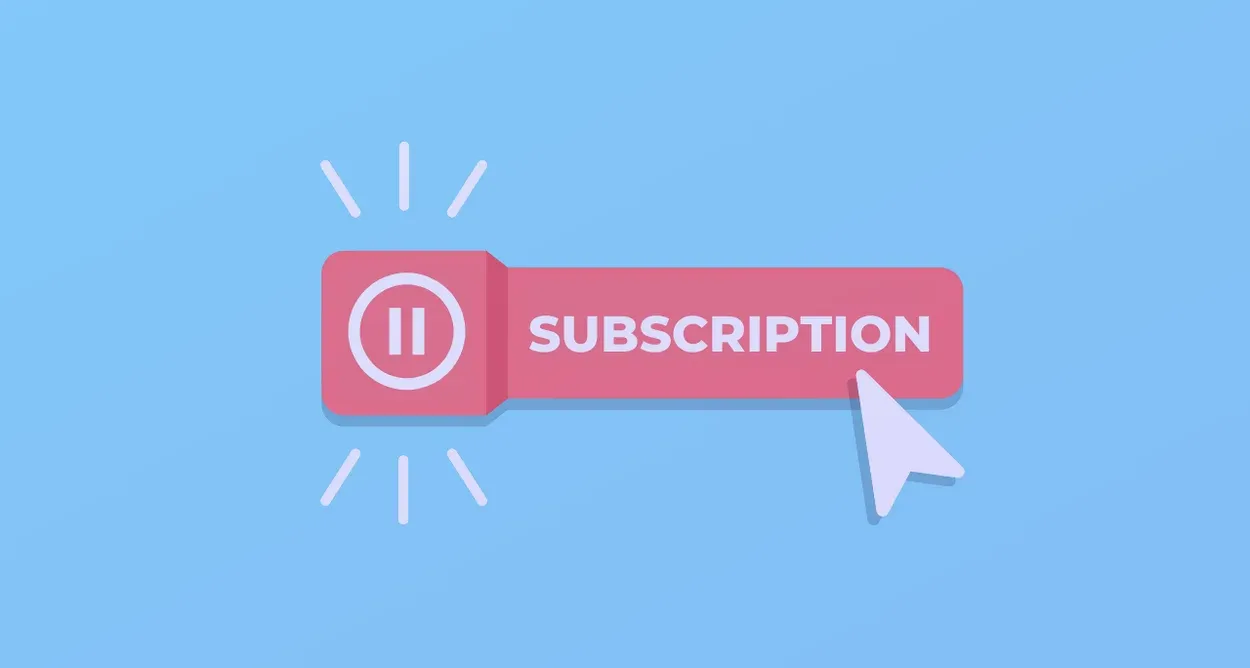
Абонаментен план
Абонаментни планове
Paramount Plus предлага два абонаментни плана: Основен план и премиум план са двете възможности за абонамент, предоставяни от Paramount Plus.
Основният план струва 4,99 USD на месец и включва ограничен брой реклами, а премиум планът струва 9,99 USD на месец и включва стрийминг без реклами и допълнително съдържание. И двата плана предлагат безплатен пробен период, който ви позволява да тествате услугата, преди да се ангажирате с абонамент.
Функции
В допълнение към богатия си избор на съдържание Paramount Plus предлага няколко функции, които подобряват преживяването при стрийминг. Например, приложението позволява на потребителите да създават списъци за гледане, да персонализират препоръките и да регулират настройките на видеото и звука.
Paramount Plus предлага и офлайн гледане, което ви позволява да изтегляте съдържание за по-късно гледане без интернет връзка.
Телевизия на живо
Една от уникалните функции на Paramount Plus е опцията за телевизия на живо, която позволява на потребителите да предават на живо спортни предавания, новини и други програми.
Услугата включва достъп до събития на живо като мачове от NFL, PGA Tour и турнира NCAA March Madness. За да получите достъп до телевизия на живо в Paramount Plus, просто изберете опцията „Live TV“ от главното меню на приложението.
Често задавани въпроси
Мога ли да създам няколко профила в Paramount Plus на моя телевизор LG?
Можете да създадете няколко профила в Paramount Plus на вашия телевизор LG. Това позволява на всеки член на вашето домакинство да има собствено персонализирано изживяване при гледане.
Как мога да прекратя абонамента си за Paramount Plus на моя телевизор LG?
За да отмените абонамента си за Paramount Plus на своя телевизор LG, отидете в раздел „Абонаменти“ в настройките на профила си и изберете „Отмяна на абонамент“. Следвайте указанията, за да завършите процеса на анулиране.
Има ли ограничение за броя на устройствата, които мога да използвам за стрийминг на Paramount Plus?
Има ограничение за броя на устройствата, които можете да използвате едновременно за стрийминг на Paramount Plus. Основният план позволява два едновременни стрийма, докато премиум планът позволява неограничен брой едновременни стриймове.
Мога ли да използвам дистанционното управление на телевизора LG, за да управлявам възпроизвеждането в Paramount Plus?
Можете да използвате дистанционното управление на телевизора LG, за да управлявате възпроизвеждането в Paramount Plus. Приложението е оптимизирано за използване с дистанционното управление LG Magic Remote, което позволява лесна навигация и контрол на възпроизвеждането.
Заключение
- За да започнете да стриймвате Paramount Plus на своя смарт телевизор LG, уверете се, че имате абонамент. След това отворете магазина за съдържание на LG, потърсете приложението Paramount Plus, инсталирайте го и влезте с идентификационните си данни, за да започнете стрийминга.
- Paramount Plus предлага няколко функции за подобряване на вашето преживяване при стрийминг, включително разглеждане и търсене на съдържание, създаване на списъци за наблюдение и персонализиране на вашето преживяване при гледане. Можете също така да изтегляте филми и телевизионни предавания за гледане офлайн и да използвате приложението на няколко устройства, като влезете с данните от профила си. Не забравяйте да разгледате ексклузивното съдържание на приложението и опциите за стрийминг на телевизия на живо.
- За да отстраните проблеми с приложението Paramount Plus на вашия телевизор LG, уверете се, че интернет връзката ви е силна и стабилна и че имате инсталирана най-новата версия на приложението. Ако проблемът продължава, можете да опитате да изчистите кеша на приложението или да рестартирате телевизора си. Ако нито една от тези стъпки не помогне, трябва да се свържете с отдела за поддръжка на клиенти за допълнителна помощ.
- Ако имате телевизор LG, работещ с webOS, можете да получите достъп до Paramount Plus, който предоставя широк избор от съдържание, включително филми, телевизионни предавания, спортни предавания на живо и новинарски програми. Класическите предавания от библиотеката на CBS също са достъпни. Paramount Plus има два абонаментни плана с безплатен пробен период. Той предлага и няколко функции, включително списъци за наблюдение, персонализирани препоръки и гледане офлайн. Освен това потребителите могат да предават на живо спортни, новинарски и други програми с опцията за телевизия на живо на Paramount Plus, включително мачове от NFL и PGA Tour.
Други статии
LG Screen Share не работи! (Какво да правя?)
Как да нулирате фабричните данни на телевизора LG (разкрит безопасен метод)
Какво да правя, когато дистанционното на телевизора LG не работи? (Пълно ръководство)

